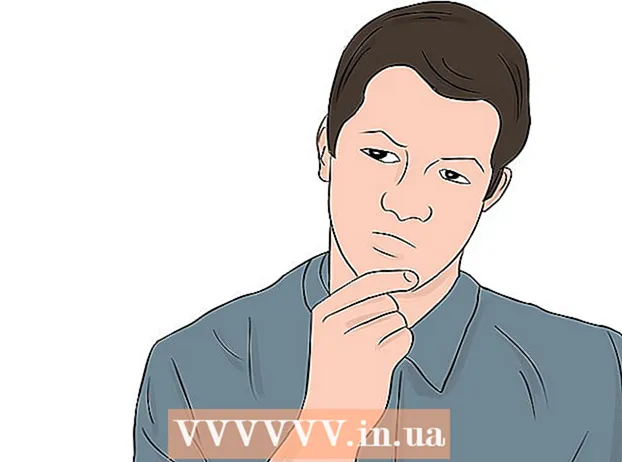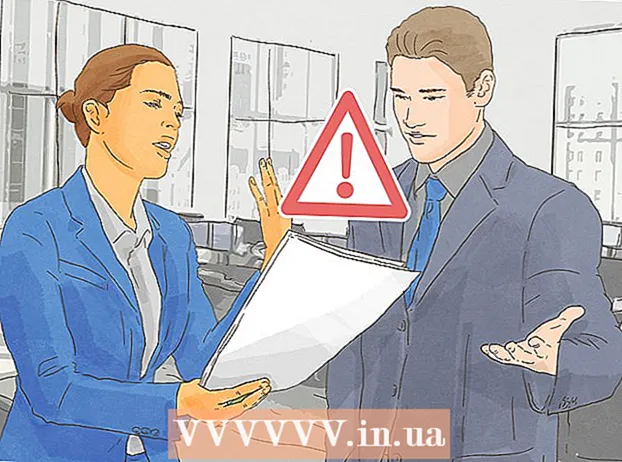Författare:
Roger Morrison
Skapelsedatum:
25 September 2021
Uppdatera Datum:
1 Juli 2024

Innehåll
Om du inte är ansluten till ett nätverk men ändå vill skicka filer eller ansluta till en annan dator använder du en crossover Ethernet-kabel. När du har gjort den här länken måste du ändra nätverksinställningarna på en av datorerna för att anslutningen ska fungera. Då har du möjlighet att dela filer och spela spel via detta "nätverk". Läs vidare för att lära dig mer om hur du ansluter två datorer med en Ethernet-kabel i Windows 7, Windows Vista eller på Mac (engelsk version av OS).
Att gå
Metod 1 av 2: Windows 7 och Windows Vista
- Kontrollera om du har en crossover-Ethernet-kabel. En crossover Ethernet-kabel krävs för att ansluta två datorer utan nätverk; med en vanlig Ethernet-kabel är det inte möjligt utan en dator och en router.
- Undersök färgmönstret i slutet av Ethernet-kabeln för att avgöra om färgerna matchar. Med en crossover Ethernet-kabel matchar inte färgerna i båda ändar, medan detta är fallet med en vanlig Ethernet-kabel.
- Om du är osäker kan du använda webbplatsen för "Tekron International" (se källreferensen längst ner i den här artikeln) för att se till att du har en crossover Ethernet-kabel.
- Anslut datorerna genom att ansluta Ethernet-kabeln till Ethernet-nätverksporten på varje dator.
- Starta upp en av datorerna och gå till "Start" -menyn längst ner till vänster på Windows-skärmen.
- Välj "Kontrollpanelen" och skriv "nätverk" i sökfältet på kontrollpanelen.
- Välj "Nätverks- och delningscenter" från alternativen i fönstret.
- Välj ikonen med etiketten "Oidentifierat nätverk" från nätverksmappen högst upp i fönstret "Nätverks- och delningscenter". Denna ikon kan också märkas "Flera nätverk" om du är ansluten till mer än ett nätverk.
- Klicka på meddelandet som indikerar för att ändra inställningarna för nätverksidentifiering och fildelning och klicka sedan på alternativet "Aktivera nätverksidentifiering och fildelning."’
- Skriv administratörslösenordet för den här datorn när du uppmanas till det och tryck sedan på "Enter" på tangentbordet. Båda datorerna är nu synliga i fönstret "Nätverks- och delningscenter" och det är nu möjligt att dela filer.
Metod 2 av 2: Macintosh (Mac) OS X
- Anslut varje ände av en vanlig Ethernet-kabel till Ethernet-portarna på båda datorerna. Om någon av Mac-datorerna inte har en Ethernet-port är det också möjligt att använda en USB-till-Ethernet-adapter.
- Gå till en av datorerna och öppna sedan "Apple" -menyn.
- Välj "Systeminställningar" från de tillgängliga alternativen och välj "Dela.’
- Notera datorns namn i menyn "Delning".
- Gå till den andra datorn och navigera till "Finder."Finder" är en fyrkantig ikon som du ser i din Mac-docka och ser ut som två ansikten.
- Välj "Gå" och klicka sedan på "Anslut till server" i Finder.
- Klicka på knappen "Bläddra" och dubbelklicka sedan på namnet på den andra Mac-datorn som du ska hitta i fönstret.
- Ange administratörslösenordet för den andra datorn om du uppmanas till det. En anslutning upprättas sedan mellan båda datorerna, och du har möjlighet att skicka och dela filer.
Förnödenheter
- Crossover Ethernet-kabel (endast Windows)
- Standard Ethernet-kabel (endast Mac)